
Мазмуну:
- Автор John Day [email protected].
- Public 2024-01-30 10:41.
- Акыркы өзгөртүү 2025-01-23 14:51.
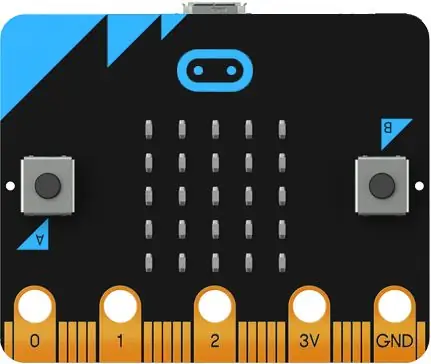


Биз Magic 8 Ball менен Running Assistant кодун түзөбүз,
Microbit чуркоо жардамчысы - көп чуркаган адамдар үчүн, кээде чуркагандар үчүн, атүгүл чуркай баштагандар үчүн чоң жардам. Кээде сиз чечим кабыл алышыңыз керек, мисалы- Кандай жол менен кетүүнү чечүү үчүн жана бизде Magic 8 Ball бар. Бул Инструкция 10 бөлүккө бөлүнгөн.
Эскертүү: Ар бир кадамда сиз кодду жасоо үчүн керек болгон кадамдарды деталдаштырган сүрөткө ээ болот. () Бул Колдонмодогу кашаалар маанилүү сөздөр жана бөлүктөр. Ошентип, () кашаалар - бул жөн эле сөздүн формасы, тегеректелген формасы. Андыктан, балдар чаташпасын деп үмүттөнөм.
1 -кадам: Кантип баштоо керек
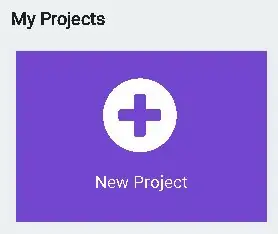
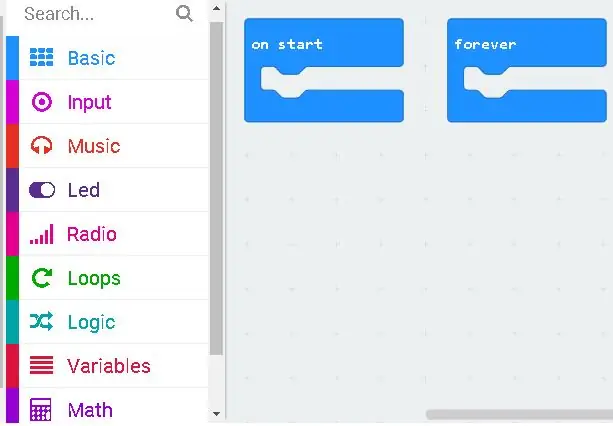
Биринчиден, издөө веб -баракчаңызга өтүңүз жана Micro битти коддоо үчүн https://makecode.microbit.org сайтын издеңиз, ал сизди башкы бетке алып барат. Андан кийин сиз кара түстөгү Гезитти (Менин Долбоорум) көрөсүз жана анын астында Violetте (New Project) көрсөтө турган вариантты көрөсүз, аны тандаңыз жана баштапкы барак ачылат!
Баштапкы баракта болгондо, сиз (Баштоо) жана (Түбөлүк) мурунтан эле жайгаштырылганын таба аласыз.
2 -кадам: Келгиле коддоону баштайлы
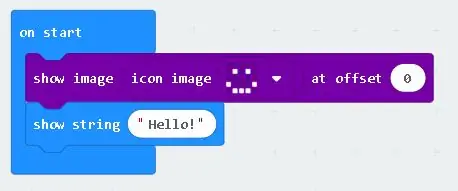
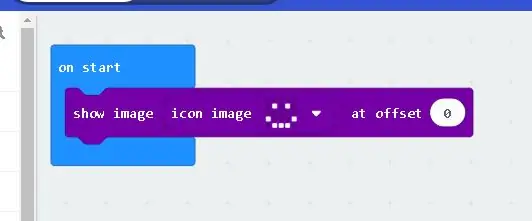
2) Эми биз баштоо линиясын смайлик менен коддойбуз, ал Microbitти качан баштасаңыз көрсөтүлөт. Ошентип, (өнүккөн) вариантты оң баскыч менен басып, [Сүрөттөрдөн] [Сүрөттөрдү] издеңиз, (Көрсөтүү myImagesти офсет боюнча 0) издеңиз.
Андан кийин аны (башталганда) колоннанын ичине орнотуңуз, андан кийин [Сүрөттөргө] кайтыңыз жана табууну (сөлөкөтүнүн сүрөтү) ылдый жылдырып жатып, аны тапканыңызда сүйрөп барып, (myImages) (Image image myImagesти офсетке 0) коюңуз.. Андан кийин сүрөттүн сөлөкөтүн (жүрөктөн) (смайликке) өзгөртүңүз, аны каалаган нерсеңизге өзгөртө аласыз!
Андан кийин биринчи вариант болгон (Негизги) вариантка өтүп, аны тандаңыз. Качан (Негизги), тапкыла ("Саламатсызбы" сабын көрсөтүңүз), бул биздин баштапкы киришүүбүз болот. Андан кийин (Старттагы) блоктун ичине (0 офсетинде сүрөт сөлөкөтүнүн сүрөтүн көрсөтүү) астына орнотуңуз. Сиз киришүүнү башка нерсеге өзгөртө аласыз, мисалы (Салам мырза/айым).
3 -кадам: Коддоо…
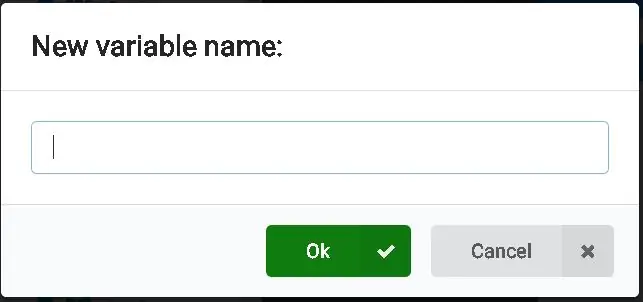
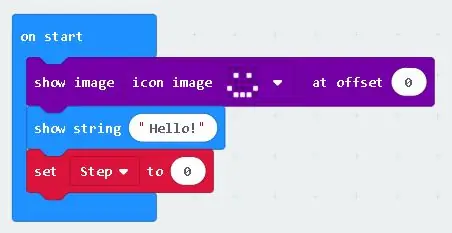
3) Step Counter: Эми биз (Variable) жасашыбыз керек. Демек, сиз (Логика) астындагы жана Кызыл түс менен жазылган (Variable) табышыңыз керек. Качан (Variable) сиз кутучанын аталышын көрөсүз (Variable кылыңыз …), аны тандаңыз жана кутуча жогоруда көрсөтүлгөндөй (Жаңы өзгөрмөнүн аты:) деп чыгып калат.
[Variable] аты катары [Step] терип, анан (ok) басыңыз. Эми сиз үч вариантты көрөсүз, бирок экинчи вариант болгон (Set (step) to (0)) дегенди тандап жатасыз. Андан кийин сүйрөп барып, аны (баштоодо) блокко орнотуңуз. Ошондой эле (Баштоо) опциясындагы (Set (кадам) (0)) баскасынын астына коюуну унутпаңыз.
(Орнотуу (кадам) (0)) деген эмне, ал, албетте, нөл болгон баштапкы кадам номерин коёт.
Эскертүү:- Өзгөрмөлөр негизинен микробиттин эсинде болушу керек нерселер
4 -кадам: Дагы эле коддоо…
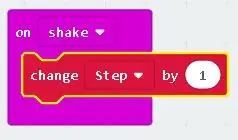

4) Эми биз эсептегич биздин кадамды кантип аныктай турганын коддоп жатабыз. Ошентип, (Киргизүү) өтүңүз жана ал жерде блоктун аталышын көрөсүз. Андан кийин, сиз (Variable) кайтып барасыз, андан кийин (1 -кадам менен өзгөртүңүз) деген вариантты сүйрөп, аны (Shake) блогунун ичине салыңыз. Ошентип, биз качан бутубузду чайкасак да, ал учурдагы санга 1ди кошот.
5 -кадам: Жарым жолдо бүттү…
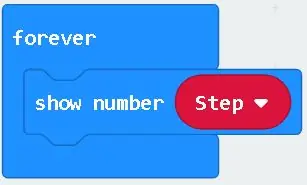
5) Эми биз азырынча канча кадамды билишибиз керек! Андыктан ал үчүн (Негизги) барып, (Номерди көрсөтүү) издеңиз. Тапканыңызда, аны сүйрөп чыгып, (Түбөлүк) Блоктун ичине салыңыз. Андан кийин сиз (Variable) кайтып келип, (Step) деп аталган вариантты тандаңыз. Андан кийин (0 номерин көрсөтүү) блогуна 0 эмес, (Өзгөрмөлүү) Кадамды коюңуз. Ошентип болуп калат (Номерди көрсөтүү кадамы).
6 -кадам: Кайра коддоо…

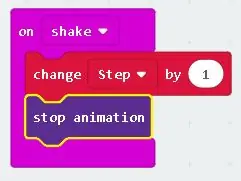
6) Дисплейдин артта калуусу болушу мүмкүн, андыктан номер кеч көрсөтүлүп жатат, ал тургай кээ бир кадамдарыңыз кеч көрсөтүлүп жаткандыктан өткөрүп жиберишиңиз мүмкүн. Ошентип, сиз (Издөө) опциясына өтөсүз, бул параметр тилкесиндеги эң мыкты вариант. Андан кийин аны тапкандан кийин, (Анимацияны токтотуу) терип, (силкип) сүйрөп, ичине сыйдырасыз.
Ошондой эле (анимацияны токтотуу) (Өзгөртүү (Кадам) (1)) астына коюу маанилүү эмес, анткени ал эч кандай мааниге ээ эмес. Бирок мага дайыма астында болуу жагат, анткени андан кийин ал дагы ачык -айкын болуп калат.
Бардык варианттарды бөлүп кароону унутпаңыз, андыктан беттеги бардык варианттарыңыз чогуу талкаланбайт
7 -кадам: Бир аз көбүрөөк коддоо…
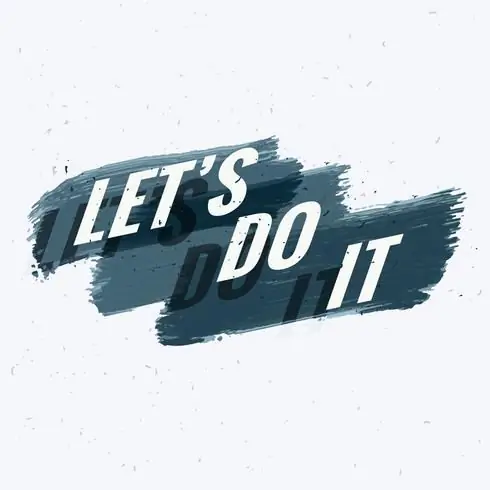
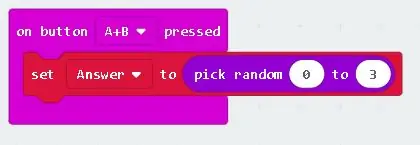
7) Эми (Киргизүү) бөлүмүнө өтүңүз жана (А баскычын басылган) таап, беттин бир жерине коюңуз. Андан кийин (А баскычын басылган) (A) чыкылдатыңыз жана (A+B) тандаңыз.
Андан кийин [Variables] бөлүмүнө өтүп, (Variable жаса …) деген вариантты тандап, (Жооп) деп аттаңыз, анан (Ok) тандаңыз. Эми үч варианттын ичинен (коюңуз (жоопту) (0) коюңуз жана астына коюңуз (баскычында A+B басылды). Эми (издөө) опциясына өтүңүз жана издеңиз (туш келди 0дөн 10го чейин) сиз таба аласыз. (Математика) варианты боюнча. Эми (жоопту 0го коюңуз) ордуна 0 (туш келди 0дөн 10го чейин) коюңуз. Эми (10ду) тандап, (туш келди (0) ден (10) тандап, аны (3) кылып өзгөртүңүз. Ошентип, ал (туш келди тандоо (0) ден (3)
8 -кадам: дээрлик бүттү …
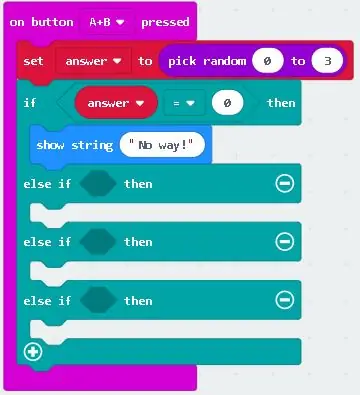
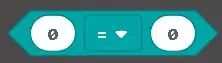
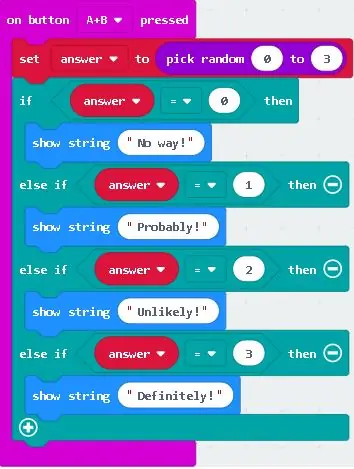

8) Азыр барып (Логика) жана издеңиз (Эгерде анда башка) жана андан кийин сүйрөп, астына коюңуз (туш келди 0дөн 3кө чейин) (A+B баскычында). Эми (логикага) барып, (0 = 0) алып чыгып, анан (эгерде башка болсо) биринчи сүрөттө көрсөтүлгөндөй "True" га кой.
Андан кийин (Variable) барып, андан (жоопту) алып, (0 = 0) биринчи нөлүнө сүйрөңүз, кийинчерээк (негизги) бөлүмүнө өтүп, ("Hello" сапын көрсөтүү) тандап, астына сүйрөңүз (эгер жооп = 0 анда) жана сапка (Жок!) Териңиз. Эми (Плюс) баскычын 3 жолу басыңыз (эгер анда башка), ал сол бурчта. Жана оң жагында жайгашкан төмөнкү минус белгисин бир жолу басыңыз. Анан сиз 3 алты жактуу формага ээ болушуңуз керек.
Эми үч жолу кайталаңыз (жооп = 0) жана алты тараптуу фигуралардын ар бирине бирден коюңуз. Эми экинчисинде (жооп = 0), аны (1) (0) ден, үчүнчүсүндө (2) (0) ден, төртүнчүсүндө (3) (0) ден өзгөртүңүз).
Эми базага өтүңүз жана табыңыз (стрингди көрсөтүңүз) жана аны (жообунун (=) 1) астына коюп, (Балким!) Деп жазыңыз, аны (Hello) деп өзгөртүп. Эми (көрсөтүү сабын) 2 жолу кайталап, аны оң басуу менен ар биринин астына коюңуз (эгер болсо). Үчүнчү сапка (Мүмкүн!) Ордуна (Мүмкүн эмес!) Териңиз жана акыркы сапка (Сөзсүз!) Териңиз жана акыры ал окшош болушу керек! жогоруда көрсөтүлгөндөй!
(A+B) басуудан мурун Magic 8 Ballго суроо берүүнү унутпаңыз.
9 -кадам: Акыркы кошуу…
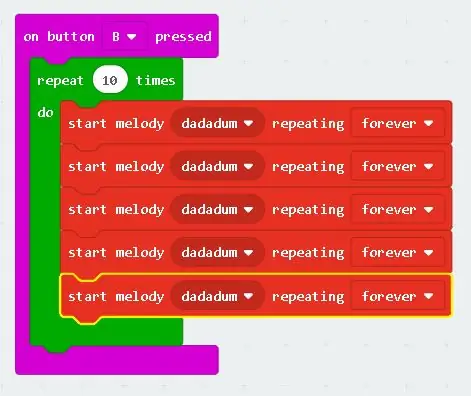

9) Эми биз кээ бир музыканы кошобуз- Биринчиден, кирүүгө жана издөөгө өтүңүз (А баскычын басып) жана беттин бир жерине коюңуз. Ошондой эле (А) баскычынын (А) басуу менен (A) (b) менен алмаштырууну унутпаңыз. Азыр [Loop] барып, (4 жолу кайталоо) дегенди таап, аны (B баскычын басуу боюнча) сүйрөңүз. Эми (Музыкага) барып, (Обонду баштоо (Dadadum) кайталануучу (бир жолу)) дегенди таап, анан сүйрөңүз. Андан кийин (Обонду баштоо (Dadadum) кайталануучу (бир жолу)) чыкылдатуу менен төрт жолу кайталаңыз. Сизде бешөө бар (Баштоо обону (Дададум) кайталанат (бир жолу)) эми ичиндеги обондордун баарына туура келет (Кайталоо (4) жолу жаса) (В баскычы басылганда).
Андан кийин солго чыкылдатыңыз (Dadadum) жана биринчи обонду тандаңыз (кубат) жана экинчисин улантуу менен (өчүрүү), үчүнчүсү (ылдый секирүү), төртүнчүсү (өйдө секирүү) жана бешинчиси (punchline). Бул обондорду табуу үчүн ылдый жылдыруу керек болушу мүмкүн. Ошондой эле (Кайталоо (4) жолу) ичинен (4) ичинен кайталануучу параметрди (10) өзгөртүүнү унутпаңыз. Жана (Мелодиянын) кайталанышын (түбөлүккө) коюу үчүн (Бир жолу) чыкылдатуу менен.
Эскертүү- бул жөн гана сунуш, андыктан ар кандай обондорду тандап, аралаштыруу аркылуу обонуңузду түзө аласыз. Акыры ал жогоруда көрсөтүлгөндөй болушу керек.
10 -кадам: Ырахат…


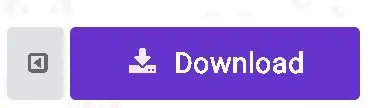
10.0) Акыры бүт барак жогоруда көрсөтүлгөн сүрөттө окшош болушу керек. Азыр (Жүктөө) опциясын чыкылдатуу менен программаңызды Micro Bitке жүктөп алсаңыз болот. Hex файлын Micro Bitке сүйрөп, ал тургай Hex файлын Microbitке жылдырыңыз, бирок Microbit биринчи кезекте USB кабели аркылуу туташышы керек. Андан кийин сиз баргыңыз келет, жана эгер кааласаңыз, дагы бир нерсени кошо аласыз!
Сунушталууда:
LED стол тенниси Ball-Ball: 16 кадам (Сүрөттөр менен)

LED стол тенниси боюнча топ-топ: Backstory Бир аз убакыт мурун стол тенниси топторунун жалпак панелин кургандан кийин, стол теннисинин топторунан 3D панелин жасоого болобу деп ойлоно баштадым. Менин " искусство " кайталануучу геометриялык фигуралардан I
Magic Answers Ball Arduino Pro Mini жана TFT Display менен: 7 кадам

Сыйкырдуу жооптор Arduino Pro Mini жана TFT дисплейи менен: Бир аз убакыт мурун, кызым экөөбүз Magic 8 тобун бөлүп алдык, ал жыйырма жоопту өзү тандагандарга алмаштырды. Бул анын досунун белеги болчу. Муну кантип чоң масштабда жасоону ойлондум. Бизде көп нерсе болушу мүмкүнбү
Alexa үн таануу менен эски ноутбуктан Smart Magic Mirror күзгүсү: 6 кадам (сүрөттөр менен)

Эски ноутбуктан акылдуу сыйкырдуу күзгү Alexa үн таануу менен: Менин "Электрониканы кыскача" курсуна жазылыңыз: https://www.udemy.com/electronics-in-a-nutshell/?couponCode=TINKERSPARK Ошондой эле мени текшериңиз youtube каналы башка долбоорлор жана электроника боюнча сабактар үчүн: https://www.youtube.com/channel/UCelOO
Simple Automated Point to Point to Rail Model Running Two Trains: 13 Steps (Сүрөттөр менен)

Эки поезддин темир жолунун жөнөкөй автоматташтырылган чекити: Arduino микроконтроллерлери темир жолдун моделдерин автоматташтыруунун эң сонун жолу, анткени алардын арзан баада, ачык булактык жабдыктар жана программалык камсыздоо жана сизге жардам берүү үчүн чоң коомчулук. Моделдик темир жолдор үчүн Arduino микроконтроллерлери гр
Magic 8 Ball: 5 кадам (Сүрөттөр менен)

Magic 8 Ball: Бул Instructable Түштүк Флорида университетиндеги Макекурстун долбоорунун талабын аткаруу үчүн түзүлгөн (www.makecourse.com) .Салам жана менин MakeCourse долбоорума кош келиңиз. Акыркы долбоорум үчүн мен электрондук жана лд түзүүнү тандадым
